客服热线
186-8811-5347、186-7086-0265
官方邮箱
contactus@mingting.cn
添加微信
立即线上沟通

客服微信
详情请咨询客服
客服热线
186-8811-5347、186-7086-0265
官方邮箱
contactus@mingting.cn
2022-03-16 来源:金山毒霸文档/文件服务作者:办公技巧
电脑有问题,就找金山毒霸,更多文档和表格使用技巧,请关注我们。
说起
腾讯文档在线编辑使用教程:
1. 打开腾讯文档,进入到首页后,先登录。

2. 在弹出的界面点击新建:
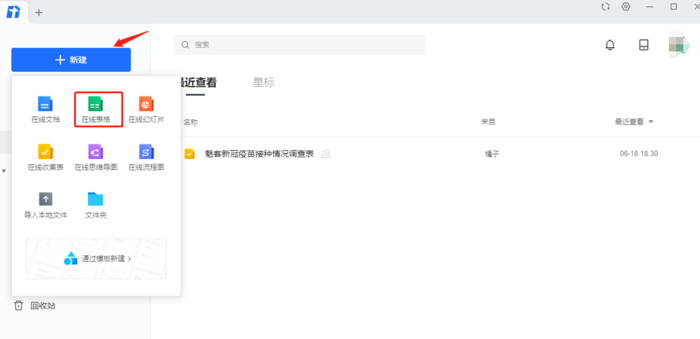
3. 创建空白表格后就能够进行一系列的操作,比如编辑字体大小,颜色,表格颜色等,也可插入图片等表格操作。

4. 在线多人编辑方法:
1. 在表格右上方点击(分享)

2. 设置编辑对象后,就能够分享到

3. 导出保存,在表格右上方点击三杠 导出为 本地Excel表格即可。

以上就是小编给大家分享的关于腾讯文档在线编辑怎么使用的教程,还不会的朋友们,可按照所写步骤去操作,希望可以给大家带来帮助。
最后,小编给您推荐,想要了解更多文档使用技巧和数据恢复的问题,请持续关注金山毒霸官网文件/文档服务专区!
上一篇:excel转换为数字批量